Höfundur:
Marcus Baldwin
Sköpunardag:
16 Júní 2021
Uppfærsludagsetning:
1 Júlí 2024
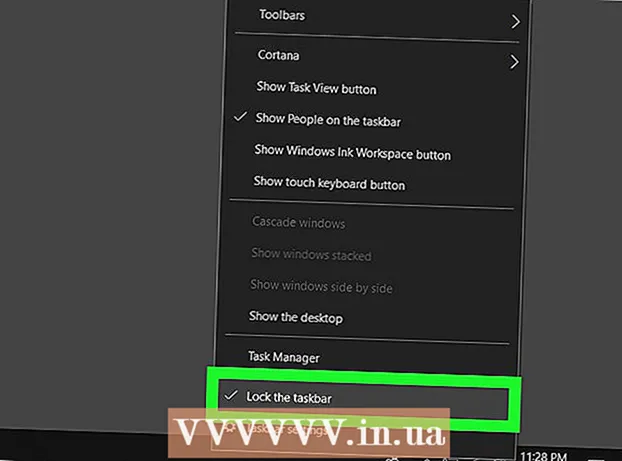
Efni.
Auðvelt er að stækka og minnka Windows verkefnastikuna. Kannski viltu breyta stærð verkefnastikunnar, kveikja eða slökkva á því að fela hana eða jafnvel staðsetja hana efst eða á hliðum skjásins. Þessi grein mun sýna þér hvernig á að gera þetta.
Skref
 1 Losaðu verkefnastikuna. Gerðu þetta til að geta breytt stærð Windows vinnuborðsins. Hægrismelltu á tómt rými á verkefnastikunni og vertu viss um að valmöguleikinn „Dock taskbar“ sé hakaður; ef þú sérð hak, smelltu á „Festa verkefnastiku“.
1 Losaðu verkefnastikuna. Gerðu þetta til að geta breytt stærð Windows vinnuborðsins. Hægrismelltu á tómt rými á verkefnastikunni og vertu viss um að valmöguleikinn „Dock taskbar“ sé hakaður; ef þú sérð hak, smelltu á „Festa verkefnastiku“.  2 Sveima yfir efri mörkum verkefnastikunnar. Bendillinn breytist í tvíhöfða ör.
2 Sveima yfir efri mörkum verkefnastikunnar. Bendillinn breytist í tvíhöfða ör.  3 Smelltu og dragðu jaðra verkefnastikunnar upp. Þetta mun stækka verkefnastikuna. Til að minnka spjaldið, dragðu landamærin niður.
3 Smelltu og dragðu jaðra verkefnastikunnar upp. Þetta mun stækka verkefnastikuna. Til að minnka spjaldið, dragðu landamærin niður.  4 Veldu aðra staðsetningu fyrir verkefnastikuna. Það er hægt að færa það til hægri, vinstri eða upp á skjáinn. Dragðu bara verkefnastikuna efst, vinstra eða hægra megin á skjánum.
4 Veldu aðra staðsetningu fyrir verkefnastikuna. Það er hægt að færa það til hægri, vinstri eða upp á skjáinn. Dragðu bara verkefnastikuna efst, vinstra eða hægra megin á skjánum. - Þetta er gagnlegt ef verkefnastikan nær yfir innihaldið sem þú vilt neðst á skjánum (svo þú getir tímabundið losnað við ringulreiðina).
 5 Slökktu á sjálfvirkri fela verkefnastikuna. Ef kerfið þitt er stillt til að fela verkefnastikuna sjálfkrafa, sem pirrar þig, fylgdu þessum skrefum til að slökkva á þessum eiginleika:
5 Slökktu á sjálfvirkri fela verkefnastikuna. Ef kerfið þitt er stillt til að fela verkefnastikuna sjálfkrafa, sem pirrar þig, fylgdu þessum skrefum til að slökkva á þessum eiginleika: - Hægrismelltu á tómt rými á verkefnastikunni.
- Smelltu á Settings (Properties í Windows 7 og 8) neðst í sprettivalmyndinni.
- Smelltu á renna við hliðina á "Fela sjálfkrafa verkefnastikuna á tölvunni minni".
- Smelltu á renna við hliðina á "Fela sjálfkrafa verkefnastikuna á spjaldtölvunni minni".
 6 Gerðu táknin á verkefnastikunni minni (ef þú vilt). Til að gera þetta skaltu fylgja þessum skrefum:
6 Gerðu táknin á verkefnastikunni minni (ef þú vilt). Til að gera þetta skaltu fylgja þessum skrefum: - Hægrismelltu á tómt rými á verkefnastikunni.
- Smelltu á Settings (Properties í Windows 7 og 8) neðst í sprettivalmyndinni.
- Smelltu á renna við hliðina á Notaðu lítil tákn.
 7 Smelltu á
7 Smelltu á  í neðra hægra horninu (aðeins Windows 8 og 10). Þetta tákn lítur út eins og uppvísandi ör. Sprettigluggi sýnir öll falin tákn. Tilgreindu nú hvaða tákn ættu að birtast á verkefnastikunni eða í glugganum sem er falin tákn - til að gera þetta, dragðu táknin frá verkefnastikunni yfir á falinn táknreit og öfugt.Þetta mun losa verkefnastikuna frá óþarfa táknum.
í neðra hægra horninu (aðeins Windows 8 og 10). Þetta tákn lítur út eins og uppvísandi ör. Sprettigluggi sýnir öll falin tákn. Tilgreindu nú hvaða tákn ættu að birtast á verkefnastikunni eða í glugganum sem er falin tákn - til að gera þetta, dragðu táknin frá verkefnastikunni yfir á falinn táknreit og öfugt.Þetta mun losa verkefnastikuna frá óþarfa táknum.  8 Dock verkefnastikuna. Gerðu þetta eins og þú vilt. Hægrismelltu á tómt rými á verkefnastikunni og veldu „Dock Taskbar“ í valmyndinni.
8 Dock verkefnastikuna. Gerðu þetta eins og þú vilt. Hægrismelltu á tómt rými á verkefnastikunni og veldu „Dock Taskbar“ í valmyndinni.
Viðvaranir
- Ef þú stækkar verkefnastikuna mun hún ná yfir hluta af skjáborðinu sem þú gætir viljað vera sýnilegur.



